-
×
 Gậy carbon Telesin
1 × 495,000₫
Gậy carbon Telesin
1 × 495,000₫
Tổng số phụ: 495,000₫
Trong thời đại hiện nay, flycam drone đã trở thành một công cụ cần thiết trong việc quay phim và chụp ảnh từ trên cao, tạo ra những góc nhìn ấn tượng và độc đáo. Để sử dụng hết tính năng của flycam, bạn cần biết cách kết nối flycam drone với điện thoại của mình giúp bạn có thể điều khiển flycam và xem trực tiếp hình ảnh từ camera.
Trong bài viết sau đây, HTCamera sẽ hướng dẫn bạn cách kết nối flycam drone với điện thoại.
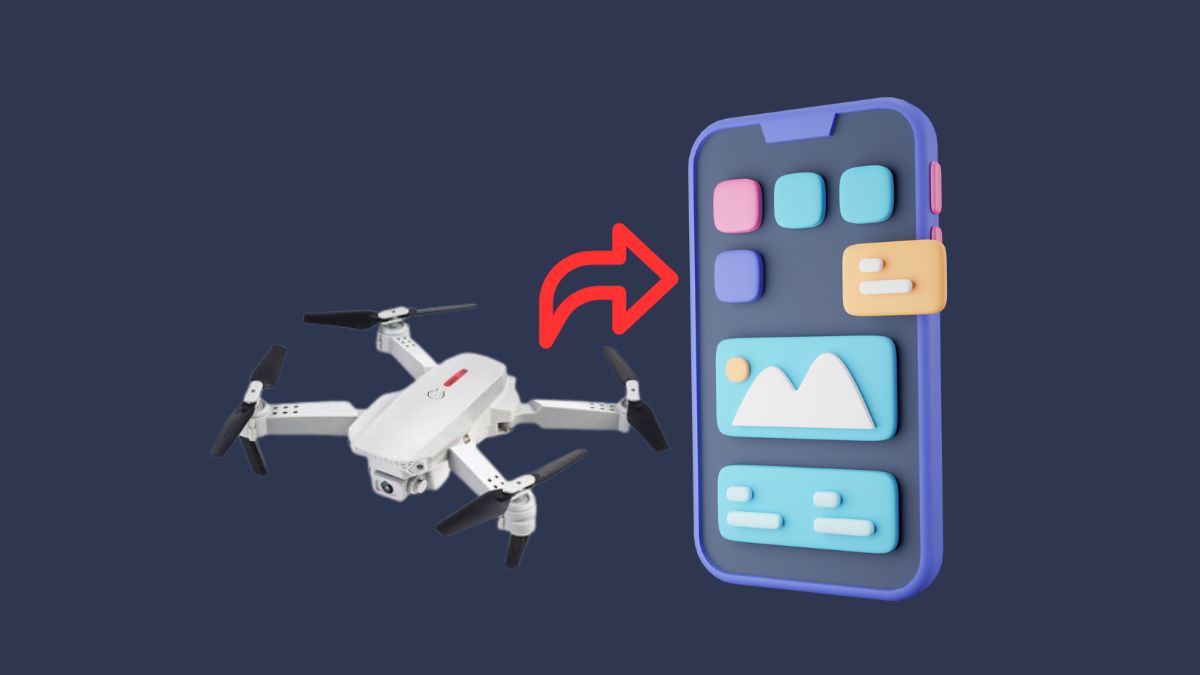
Một bộ điều khiển của flycam thường được trang bị hai cần điều khiển tháo rời. Bạn phải lắp các cần vào vị trí đúng trước khi bắt đầu sử dụng. Để bật bộ điều khiển, bạn chỉ cần nhấn một lần nút nguồn để hiển thị trạng thái pin. Sau đó, bạn giữ nút nguồn cho đến khi tất cả bốn đèn báo pin đều sáng và bộ điều khiển phát ra một tiếng kêu.
Xem thêm: Flycam DJI Mini 4 Pro
Bạn cần chuẩn bị sẵn dây cable để điện thoại kết nối với bộ điều khiển. Đây là một bước quan trọng trong quá trình kết nối flycam drone với điện thoại. Dây mặc định trên bộ điều khiển thường là dây Lightning cho iPhone/iPad. Nếu đi kèm, trong bộ phụ kiện sẽ có một dây USB-C dành cho các điện thoại Android mới và một dây Micro-USB cho các điện thoại Android cũ hơn. Tiếp đó, bạn gắn điện thoại lên giá đỡ và cắm dây kết nối giữa hai thiết bị là xong.
Đây là một trong những việc bạn cần làm trước khi bay. Bạn phải tháo bỏ lớp vỏ bảo vệ gimbal camera. Tiếp theo bạn sẽ tiến hành lắp cánh máy bay không người lái vào trục động cơ. Đối với một số dòng máy bay không người lái phổ thông, chân cánh có khả năng gấp gọn, hãy mở rộng nó trước khi lắp cánh.
Bạn phải tháo bỏ lớp vỏ bảo vệ cho gimbal camera. Sau đó, bạn lắp cánh bay vào trục động cơ. Đối với một số dòng flycam phổ thông, chân cánh có thể gập gọn, vì vậy hãy mở rộng nó trước khi lắp cánh.

Các bước lắp cánh quạt cho flycam cũng cần được thực hiện một cách chính xác. Đối với các dòng flycam như DJI Mavic Mini và Mini 2, các cánh sẽ được lắp sẵn. Tuy nhiên, với flycam Mavic Air 2 và các model khác, trước khi lắp cánh, bạn cần chú ý các điểm sau:
Tuy nhiên, đối với các chiếc flycam mini có cánh bảo vệ, bạn cũng nên lắp cánh quạt vào. Điều này giúp tăng cường sự an toàn cho phương tiện bay của bạn trước các va chạm có thể xảy ra trên không, đặc biệt là khi bạn mới bắt đầu chơi flycam.

Xem thêm: Flycam DJI Mini 3
Để kết nối flycam drone với điện thoại thành công, việc kiểm tra pin của flycam là rất quan trọng. Pin là một phần không thể thiếu để khởi động camera của flycam. Vì vậy, người sử dụng flycam cần sạc đầy pin 100% và được lắp đặt vào ngăn pin cẩn thận để đảm bảo flycam hoạt động tốt nhất.
Nếu bạn sử dụng một flycam mini giá rẻ, khi dung lượng pin trên bộ điều khiển từ xa xuống dưới mức 20%, bạn cần cho flycam quay về ngay để tránh nguy cơ rơi rớt khi pin hết.
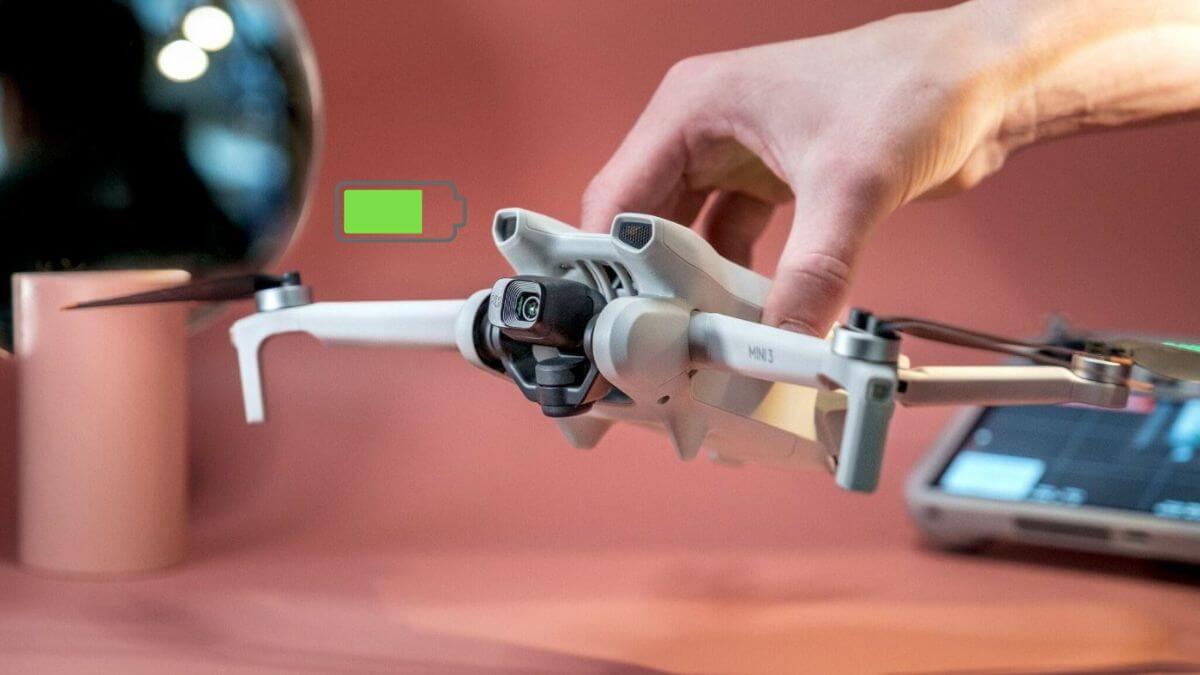
Tùy thuộc vào nhà sản xuất và phiên bản, flycam sẽ có các nút tính năng khác nhau trên bộ điều khiển. Tuy nhiên, tất cả các dòng flycam điều khiển từ xa đều có hai cần điều khiển chính và nút ON/OFF. Giúp điều hướng, quay 180 độ, bay tầm cao hoặc thấp, cũng như bật tắt nguồn một cách dễ dàng.
Để khởi động bộ điều khiển, bạn cần nhấn và giữ nút nguồn trong khoảng 3 giây cho đến khi đèn tín hiệu trên thiết bị sáng hoặc phát ra âm thanh “píp”. Khi thấy điều này, bạn đã khởi động thành công. Đặc biệt, để kết nối bộ điều khiển với flycam tốt nhất, bạn cần thực hiện thêm thao tác bật tắt ON/OFF để hoàn tất quá trình kết nối ban đầu.

Quá trình kết nối tay cầm điều khiển từ xa với điện thoại được coi là bước cuối cùng trong việc kết nối flycam với điện thoại dễ dàng. Đầu tiên, bạn cần tải và cài đặt ứng dụng tương thích phiên bản flycam của bạn. Ví dụ, với flycam DJI thì bạn cần sử dụng ứng dụng DJI Fly hoặc DJI Go, trong khi đó với flycam giá rẻ như F22S 4K Pro, bạn sẽ sử dụng ứng dụng SJRC Pro.
Sau đó, bạn vào phần cài đặt trên điện thoại và chọn mục Wi-Fi, sau đó bấm vào tên của tín hiệu Wi-Fi mà flycam phát ra. Việc kết nối điện thoại với flycam đã hoàn tất.
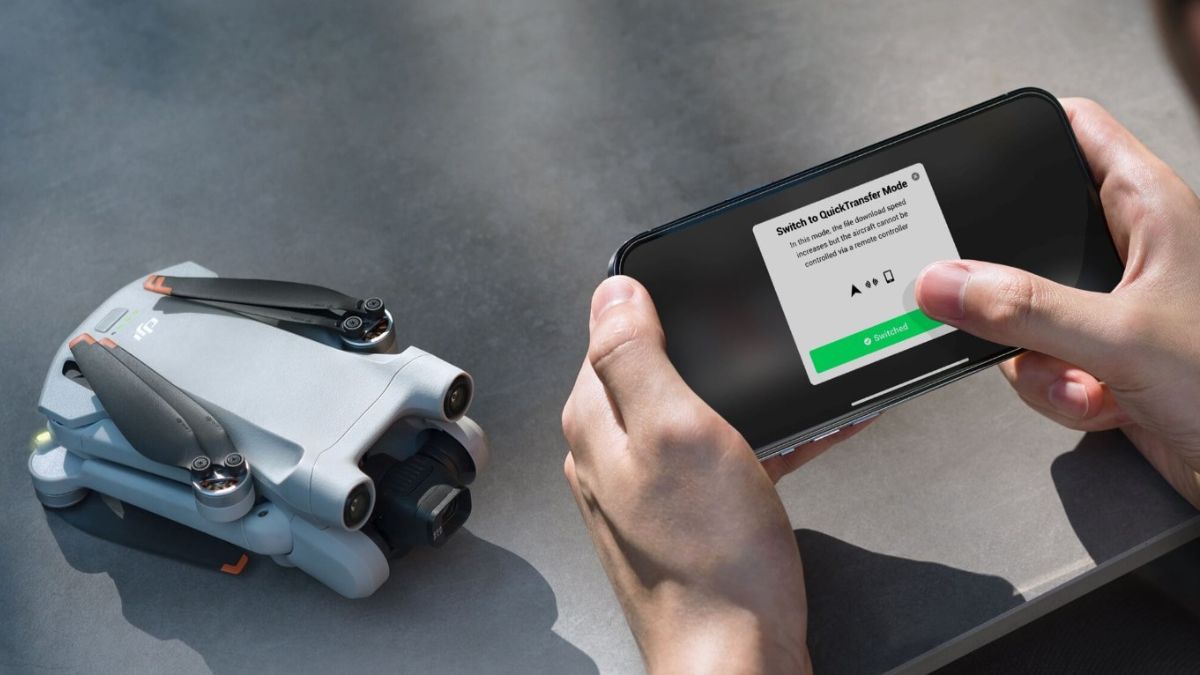
Trên đây HTCamera đã chia sẻ cách kết nối flycam drone với điện thoại đơn giản nhất. Hãy liên hệ ngay cho chúng tôi qua số Hotline 0932.374.568/ 0942.333.069 để được tư vấn chi tiết các dòng Flycam mới nhất và đặt mua nhanh nhất bạn nhé!
Nguồn: https://htcamera.htskys.com/bai-viet/chia-se-cach-ket-noi-flycam-drone-voi-dien-thoai-don-gian-nhat/